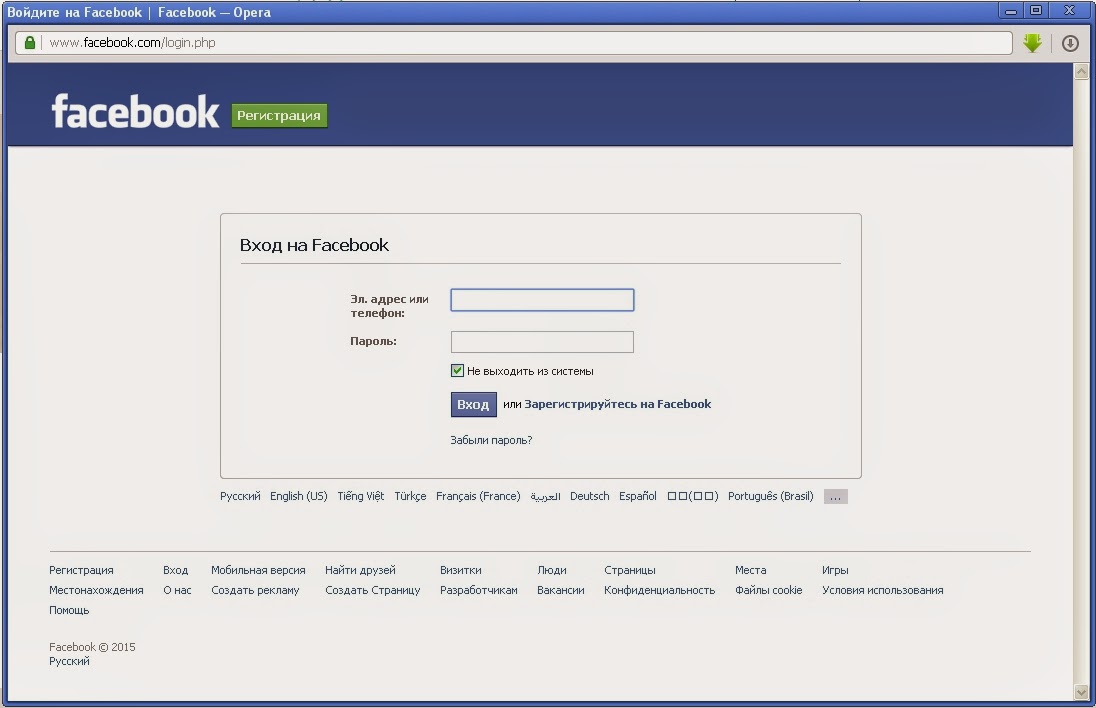Как войти через Фейсбук в Инстаграм и получить доступ к Instagram с помощью Facebook
Бесплатный анализ подписчиков Instagram
После того как Facebook* выкупил социальную сеть Instagram*, пользователям представилась возможность войти через Фейсбук* в Инстаграм*. Это достаточно удобный способ, который может пригодиться в случае утери данных для авторизации. Открыть Инстаграм* через Фейсбук* можно несколькими путями.
Перед тем, как мы расскажем о нескольких способах входа советуем вам полезный сервис по инстаграм*, в котором можно проанализировать свою аудиторию, узнать есть ли у вас боты в профиле и удалить их для того, чтобы повысить вовлеченность в своем аккаунте. В этом вам поможет сервис InstaHero.
Содержание
Как войти в Инстаграм* через Facebook*
Перед тем как зайти через Фейсбук* в Инстаграм*, необходимо привязать аккаунты и подключить такой вариант авторизации. Делается это очень просто.
Привязка аккаунтов
В первую очередь необходимо привязать профиль Инстаграм* через фейсбук* — вход в социальную сеть будет осуществляться гораздо быстрее, когда эта настройка будет завершена.
Для привязки имеющегося аккаунта необходимо:
- Зайти в приложение Инстаграмма*.
- Найти значок с шестеренкой в правом углу сверху для открытия раздела настроек.
- Перейти в центр аккаунтов. После этого вы будете направлены на страницу для активации доступа в Инстаграм* через Фейсбук*.
- Жмем: добавить аккаунт.
- Авторизоваться в Facebook*.
- Попробовать войти в Инстаграм* через Фейсбук* с телефона или с ПК.
При регистрации нового профиля нужно отметить пункт в настройках Instagram*: «Войти через Фейсбук*». Это автоматически активирует два способа авторизации. Если же ваша страница привязывалась к какому-либо профилю, система перенаправит вас туда, либо предложит повторную регистрцию. Решив это, вы сможете войти в Инстаграм* через Фейсбук* с Айфона или любым другим удобным способом. А если хотите помимо входа еще повысить активность, можно подкрутить немного лайков и просмотров, это стоит копейки, в этом поможет сервис TapLike.
Зачем связывать Instagram* с Facebook*
Синхронизация профилей позволит мгновенно заходить на свою страницу без необходимости каждый раз вводить логин и пароль. Это крайне удобно и быстро.
Удаление привязки
Чтобы отменить привязку для открытия Инстаграм* через Фейсбук*, нужно следовать такому алгоритму действий:
- Открыть настройки своего профиля Instagram*.
- Выбрать раздел «Учетная запись» и перейти в пункт «Связанные аккаунты».
- Найти иконку Facebook*.
- Кликнуть по кнопке «Отменить связь с аккауантом».
Чтобы повторно зайти в Инст через фейсбук*, потребуется снова синхронизовать учетные записи. Привязка профилей и отмена осуществляются быстро.
Особенности авторизации с разных устройств
Алгоритм действий при авторизации в Instagram* через Facebook* выглядит практически идентично, как для персональных компьютеров, так и для смартфонов. Единственное, на что следует обратить внимание, это на различия в системном интерфейсе.
Бесплатный анализ подписчиков Instagram
Хочешь узнать качество аудитории, кто тебя смотрит и читает, а так же сколько ботов на твоем аккаунте? Сделай бесплатный анализ прямо сейчас. Жми на кнопку
Запустить анализ аккаунта Instagram
С компьютера
Войти в Инстаграм* через Фейсбук* с компьютера максимально просто. На компьютере социальная сеть доступна как в качестве веб-версии, так и приложения. Последнее доступно только для пользователей операционной системы Windows 10 с магазином приложений.
Чтобы войти в Инстаграм* через ФБ с ПК подойдет любой браузер. Сама последовательность действий по авторизации состоит из таких этапов:
- Открыть главную страницу социальной сети по ссылке и найти в правом углу клавишу: войти в Инстаграм* через Фейсбук* (с Андроид или iOS-браузера действия идентичны).
- В меню появится блок авторизации, где нужно указать актуальную электронную почту, либо номер мобильного телефона (в зависимости от выбранного способа регистрации), а затем ввести пароль от профиля в Facebook*.

- После успешного входа на экране появится профиль Instagram*.
В магазине приложений Microsoft Store для операционной системы Windows 10 находится официальный клиент социальной сети, который отлично подходит для использования на компьютере. Алгоритм действий в данном случае не будет отличаться.
Первым делом нужно установить приложение, запустить его и нажать на ссылку «Выполните вход», которая отмечена соответствующей иконкой.
Затем нажмите на кнопку «Попасть в Инстаграм* через Фейсбук*». Не забудьте ввести логин (номер телефона или адрес почты) и пароль от вашей учетной записи.
В приложении веб-обозревателя будет загружена мобильная версия социальной сети для подтверждения авторизации.
После быстрой загрузки вы будете переведены на главную страницу Инстаграм* для ПК, которая не отличается от официального клиента.
Со смартфона
Чтобы войти в инстаграм* через фейсбук* с Андроида или iOS-устройства, необходимо провести такие манипуляции:
- Открыть главную страницу.

- Найти окно «Войти через Facebook*».
- Заполнить данные от Фейсбука*.
- Нажать по иконке и дождаться загрузки приложения с окном для входа.
Почему не получается войти с помощью Фейсбука*
Это может объясняться такими причинами:
- Вы забыли, либо неправильно вводите логин и пароль от своих социальных сетей. Попробуйте пройти процедуру восстановления.
- Случился серьезный системный сбой в программном обеспечении компании. Остается дождаться, пока он будет устранен.
- Случился сбой с настройками смартфона: приложение нужно удалить и переустановить.
Заключение
По сути, какие-либо сложности с входом в свой профиль Instagram* через страницу Фейсбук* отсутствуют. При этом возможность совместного использования аккаунтов в двух социальных сетях предоставляется как со смартфона, так и с персонального компьютера. Теперь вы знаете как войти в Инстаграм* через Фейсбук* с телефона на свою страницу.
В России заблокировали Фейсбук: что делать бизнесу
Таргета в Инстаграм больше нет, потому что в России заблокировали Фейсбук.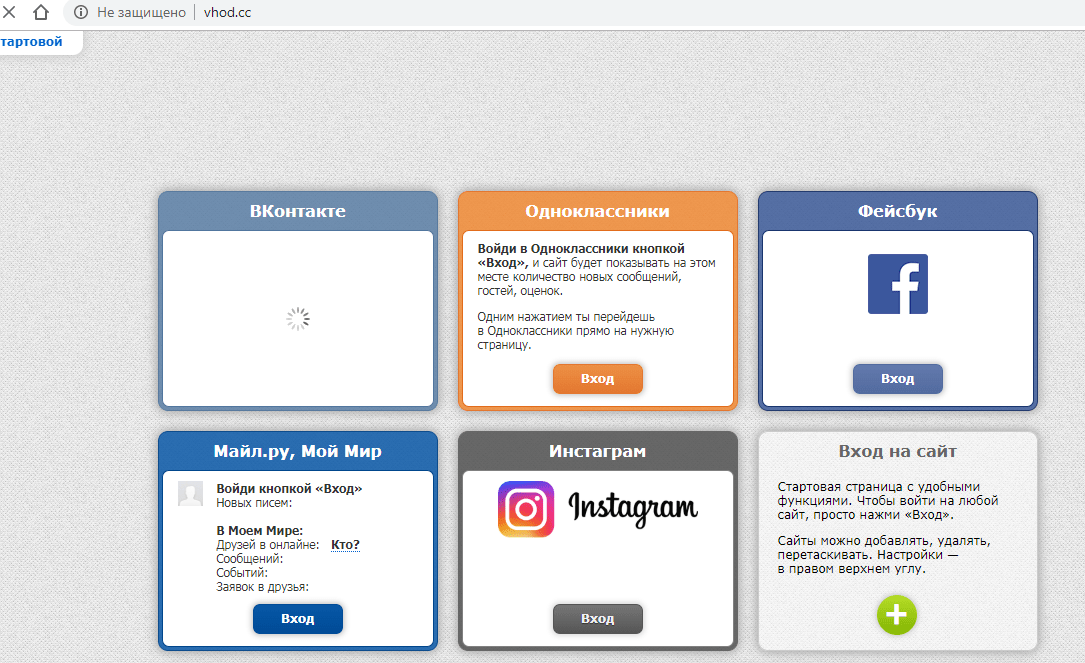 В рекламном кабинете нельзя выбрать географию по России, что делает сам факт создания кампаний бессмысленным. В ленте пользователей ваши объявления не отразятся.
В рекламном кабинете нельзя выбрать географию по России, что делает сам факт создания кампаний бессмысленным. В ленте пользователей ваши объявления не отразятся.
Пока дела обстоят так. Возможно, со временем произойдут изменения. Но что-то делать нужно уже сейчас. Бизнес должен получать трафик на свои посадочные страницы и иметь каналы, откуда будут приходить заявки.
Иммигрируем в ВК, Telegram и даже в ОК (ну мало ли, вдруг и там ЦА есть)
Раз уж в России заблокировали Фейсбук, придется перенести бизнес в другие соцсети. Судя по тому, что сейчас происходит, «отечественные аналоги», типа ВК и ОК не накроются железным колпаком. Не все готовы устанавливать VPN себе на телефон, чтобы что-то купить. Это усложняет путь попадания пользователя в воронку продаж, что уменьшает конверсию.
Упакуйте свою страницу и группу вашего бренда в ВК
Если раньше упаковывали свой Инстаграм или Фейсбук, то, наверняка знаете, что у вас должен быть фирменный стиль, который решает следующие задачи:
- привлечение внимания пользователей к бренду;
- информирование пользователей о продукте;
- повышение узнаваемости компании.

В группе ВК сделайте обложку сообщества: добавьте туда кроме красивой картинки также текстовую информацию о бренде, продуктах, услугах. Коротко и ясно — баннер не резиновый.
Аватар сообщества: обычно содержит логотип, оформлен в фирменных цветах и будет отражаться в комментариях от имени группы или страницы.
Шаблоны картинки для постов также не обходятся без ваших цветов, содержат элементы фирменного стиля и обычно имеют не только изображения, но и текст, привлекающий внимание.
Обложки товаров и услуг содержат текст с информацией, что собственно, предлагается пользователю. И да, эстетика и фирстиль здесь играют главную роль.
Обложки меню сообщества не только улучшают узнаваемость, но также выполняют задачу упрощения навигации на странице.
Информация у нас находится в конце списка, но она далеко не последнее, на что нужно обратить свое внимание при упаковке.
В России заблокировали Фейсбук, но это не значит, что хороший визуал в соцсетях не нужен. Сделайте классный ВК для своего бренда.
Бесплатные инструменты для создания упаковки
В Сети можно найти приложения для работы над визуалом. В России один из популярных онлайн-сервисов для создания фирстиля и упаковки – Canva. Этот инструмент позволяет создавать изображения, добавлять надписи к ним, создавать гифки, небольшие видеоролики и рекламные креативы бесплатно. Еще огромный плюс – это большое количество шаблонов, которые можно изменять в зависимости от ваших нужд. Также картинки вы можете делать в сервисах SUPA, Inshot (удобно для работы со смартфона).
Бесплатные картинки можете найти на фотостоках. Например, можете зайти в Freepik, Pixabay или Unsplash.
Кстати, мы не первый год предоставляем услугу по оформлению профилей и групп.
Подробности – здесь.
Перенесите свой контент из Инстаграм в группу в ВК или ОК
Без контента цена продвижения группы или аккаунта обычно выше, чем у заполненного постами. Поэтому, загрузите товары в группу ВК или ОК, создайте там эффективный контент, наполните сообщениями и видео канал Телеграмм.
Добавьте товары или услуги
Эта функция позволяет сделать из группы полноценный онлайн-магазин. Обязательно подробно опишите свой товар или услугу, все преимущества, выгоду, которую получит клиент или покупатель. Постарайтесь снять возражения в тексте.
Подключите сообщения в сообществе
Сделайте так, чтобы пользователи могли общаться с брендом не только в комментариях, но и в сообщениях.
Для этого зайдите в меню группы и кликните на «Управление».
Там найдите раздел «Сообщения».
А уже здесь вам нужно сделать так, чтобы «сообщения сообщества» были включены. Можете добавить приветствие в поле ниже, чтобы пользователь, получал его автоматически, когда впервые откроет диалог.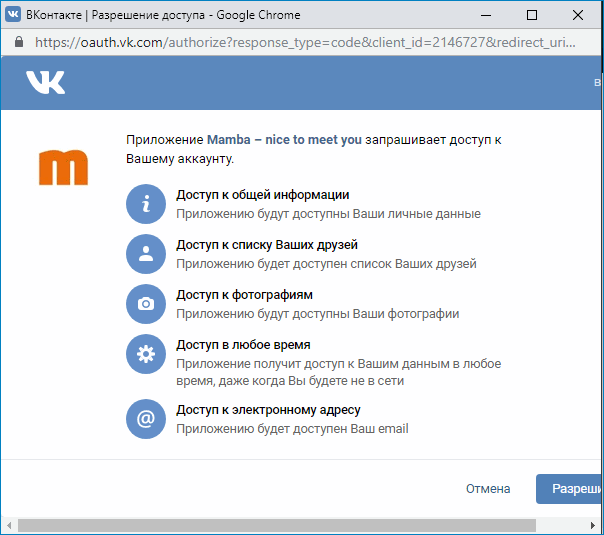
Подключите сервис для сбора заявок ВКонтакте
ВКонтакте располагает сервисами для сбора заявок в группе. Это позволяет автоматизировать процессы лидогенерации.
Например, приложение Форма сбора заявок позволяет с помощью специальной анкеты отправлять ваших пользователей в воронку продаж. Достаточно интуитивный и простой интерфейс. Добавьте картинку, расскажите о предложении, добавьте вопросы и ваши потенциальные клиенты смогут заполнить ее в сообществе. Данные попадут в сообщения в ВК, на почту или в CRM.
Интегрируйте заявки с ВК в вашу CRM
Если есть CRM, то обязательно постарайтесь интегрировать свои заявки из соцсети туда. Мы, например, настраиваем AmoCRM для своих клиентов и, естественно, сделали тоже самое для себя. Это облегчает работу менеджеров по продажам и ускоряет время обработки лидов.
Найдите менеджера для работы с группой
Вам понадобится человек, который будет отвечать за заявки с группы, будет отвечать на вопросы, готовить ТЗ для копирайтера, дизайнера или придется делать все это самому. Ведение группы потребует некоторой подготовки, но если у вас был человек, который делал аналогичную работу в Инстаграм, то наверняка проблему у него с переориентацией на ВК или ОК не будет.
Ведение группы потребует некоторой подготовки, но если у вас был человек, который делал аналогичную работу в Инстаграм, то наверняка проблему у него с переориентацией на ВК или ОК не будет.
Ставьте UTM-метки на ссылки
Для того, чтобы знать какое объявление или пост дал трафик на вашу посадочную страницу нужно ставить UTM-метки. Это позволяет отслеживать эффективность вашей работы в соцсети. Такие особые вставки в URL-адрес веб-страницы делать несложно. Например, воспользовавшись сервисом tools.yaroshenko.by.
В итоге ссылка с меткой будет выглядеть примерно так:
Вот эту самую ссылку вы ставите в свой профиль или группу, а оттуда по ней пользователи попадают на посадочную страницу. Отследить попадание аудитории по такой метке можно в Яндекс.Метрике.
Подключите сервис рассылок
Рассылать потенциальным клиентам сообщения о предложениях вручную – такое себе удовольствие. Лучше автоматизировать процесс ради экономия времени. Можно сделать это вполне бесплатно, особенно при наличии пока не большой аудитории.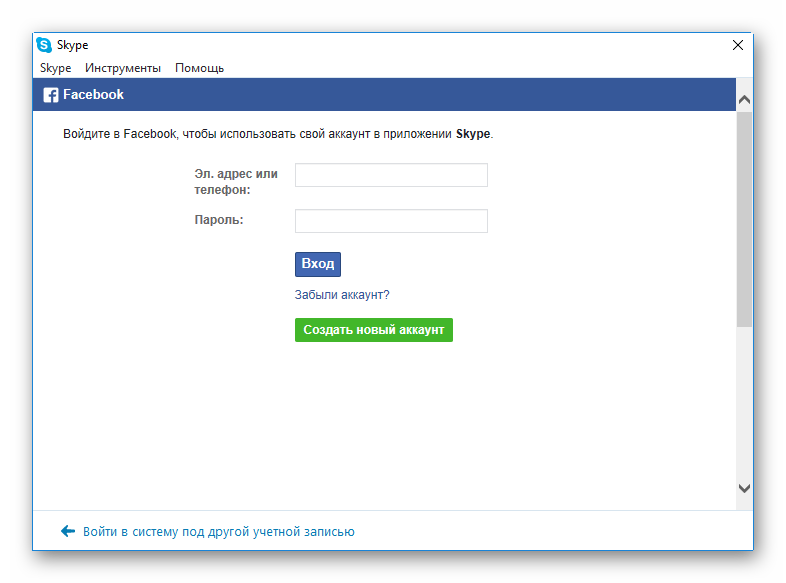 Например, в Senler. Прост в использовании, и если собираетесь рассылать до 150 сообщений в день – платить не надо.
Например, в Senler. Прост в использовании, и если собираетесь рассылать до 150 сообщений в день – платить не надо.
Для этого, нужно зарегистрироваться, добавить свою группу в интерфейс платформы, дать необходимые доступы приложению. Потом создаете группы подписчиков, которые нужны для рассылки. Затем делаете само сообщение для рассылки, добавив картинку, заполнив нужные поля и поставив конверсионные кнопки.
Для тех, кто хочет добавить сервис Senler для своей группы ВКонтакте есть специальная статья с пошаговым алгоритмом. Читайте и внедряйте.
Добавьте чат-боты
Отличный вариант для лидогенерации – чат-бот в группе. С помощью этого инструмента можно создавать автоворнки, которые будут постепенно прогревать пользователя и проводить его по всем этапам воронки продаж. Вы можете предложить своей ЦА лид-магнит, трип-вайер, рассказать о новых акциях и получить обратную связь. И все это автоматизировано.
Для тех, кто хочет добавить чат-бот в свою стратегию продвижения у нас есть подробная пошаговая инструкция.
Читайте – там все понятно и просто.
Расскажите о переезде в другую соцсеть
Разместите на всех ресурсах, какие у вас имеются, информацию о том, что вы теперь есть в другом месте. Люди уже знают, что в России заблокировали Фейсбук, и на очереди могут быть другие ресурсы, поэтому не особо удивлятся.
В сторис Инстаграм разместите с помощью соответствующего стикера ссылку на ваш ВК. Истории с таким переходом размещайте регулярно. Так вы сможете пополнить ряды участников вашего сообщества в другой соцсети.
Если у вас есть свой Телеграмм канал, разместите ссылку на профиль в ВК и там.
Настройте таргет
И в ОК, и в ВК, вы можете настраивать таргетированную рекламу, собирать аудитории, создавать креативы, по ГЕО, интересам, возрасту. Все это можно делать там и это круто. Ведь так объявления видят те, кто может стать вашим потенциальным клиентом.
Кстати, можете посмотреть на наши кейсы по таргету ВКонтакте здесь. Мы более 6 лет работаем с этой соцсетью.
С нуля, с малым количеством постов и аудитории, органический трафик профиль или группа вам не дадут. Поэтому рекомендуем в свою маркетинговую стратегию включить таргетированную рекламу.
Объявления ВК создается в рекламном кабинете. Там вам сразу надо будет выбрать цели.
Потом создается само рекламное объявление.
А дальше идет настройка целевой аудитории. Для этого вам необходимо определить поведение ЦА, добавить ключевые фразы, время показа, оптимизировать бюджет.
Вы можете прочитать нашу пошаговую инструкцию по запуску таргета ВКонтакте по этой ссылке.
Сделайте посевы в группах
Посевы также могут быть неплохим источником трафика, и как следствие — заявок в ваш бизнес. Подберите подходящую группу, закажите у нее посев и пишите пост. Продаете детский трикотаж? Отлично, мамские группы вам в помощь. Охотничий магазин? Ищите группы, посвященные охоте и рыбалке.
Но тут нужно тщательно выбрать группу, в которой собираетесь делать посев. Выясните, не наводнена ли она ботами, узнайте статистику сообщества, уточните географию.
Выясните, не наводнена ли она ботами, узнайте статистику сообщества, уточните географию.
Мы в Madwins делаем это вручную, тщательно отбирая группы для посевов наших клиентов.
Остаемся в Инстаграм
Да, в Инстаграм остаться можно. Почему нет. Во-первых, все равно остается часть аудитории, которые установят у себя VPN. Таргет, конечно, тут не настроить. Но остаются блогеры. С еще вполне живой аудиторией.
Создайте личную страничку ВК
Люди верят не брендам, а людям. Поэтому важно создать свою страничку для ведения бизнеса. Она позволяет и снимать возражения, и транслировать ценность бренда через вашу личность и медийный образ. Также, это дополнительный канал продаж.
Сделайте аватарку с качественной студийной фотографией. Заполните информацию о себе со ссылкой на группу вашего бренда. Далеко не лишним будет установка двухфакторной аутентификации. Это защитит вас и ваш бизнес в ВК от взлома.
Верификация в ВКонтакте происходит быстрее, чем в Инстаграм. Заветная галочка нужная вещь для снятия возражения и повышения доверия клиента. Так что обзаведитесь ею.
Заветная галочка нужная вещь для снятия возражения и повышения доверия клиента. Так что обзаведитесь ею.
Для этого в общих настройках найдите строку верификации и подайте заявку. Выполнив все требования соцсети, после рассмотрения вашей заявки будет принято решение о выдаче вами синей галки.
Что касается контента, который вы будете постить на своей личной странице, то это могут быть новости компании, информация о выступлениях на конференциях. Также можно публиковать фотографии с отдыха (в рамках приличия) и полезные размышления о бизнесе в вашей нише.
У нас есть статья о том, как продвигать личный бренд в соцсетях. Можете прочитать ее здесь.
Создайте Телеграм-какнал
Кстати, если нет своей «телеги» рекомендуем ее создать. За неделю после сообщения о том, что Роскомнадзор блочит Фейсбук, аудитория Телеграмм-каналов увеличилась почти на 20 миллионов человек.
Для ведения канала нужно сделать фирменную аватарку: логотип, ваше фото, подробное описание, где рассказано о том, что от этого канал ждать.
Старайтесь публиковать свои материалы с ВК туда, хотя бы с помощью кросспостинга. Это позволяет не только обзавестись новым маркетинговым каналом, но и создать резерв. На всякий случай. Жизнь уже научила, что хранить все яйца в одной корзине не безопасно. Мало кто верил в такое, но однако же в России заблокировали Фейсбук, так что готовность ко всему – благо.
Картинки в постах в Телеграм также стоит постить в фирстиле,чтобы не страдали узнаваемость и репутация.
Реанимируйте клиентскую базу
Если у вас нет CRM, но осталась клиентская база с контактами, оповестите своих клиентов о новых маркетинговых каналах. Создайте email-рассылки, обзванивайте клиентов и пишите им Whatsapp. Также это позволит лишний раз напомнить о себе и получить дополнительный канал для обработки лидов.
На этом пока все. Как видите, не смотря на то, что в России заблокировали Фейсбук и таргета в Инсте нет, все еще есть способы набирать заявки. Если хотите, чтобы мы помогли вам продвигать бизнес в ВКонтакте или в других соцсетях, то свяжитесь с нами, заполнив форму внизу. Менеджеры свяжутся с вами и ответят на все вопросы.
Менеджеры свяжутся с вами и ответят на все вопросы.
Читайте также наши статьи:
Реферальный маркетинг: что это и чем он полезен
Стратегия продвижения: гайд по разработке
Продвижение в 2022 году: основные тенденции
Группа ВКонтакте
Профиль в Instagram
YouTube-канал
Страница в Facebook
Телеграм-канал
Facebook продолжает выводить вас из системы? 8 способов исправить ошибку
Разочаровывает, когда ваша любимая социальная сеть постоянно выводит вас из вашей учетной записи. Существуют различные причины, по которым Facebook выводит вас из вашей учетной записи, некоторые из которых действительны, а другие являются техническими сбоями.
Возможно, в Facebook произошел сбой. Другие причины могут включать ошибочные данные кеша приложения Facebook, историю вашего браузера и многое другое. Мы постараемся исправить эти проблемы, чтобы вы могли возобновить сеансы просмотра социальных сетей без перерывов.
Содержание
1.
 Проверьте, не работает ли Facebook
Проверьте, не работает ли FacebookКогда все ваши устройства с поддержкой Facebook продолжают выходить из системы, проверьте, не происходит ли простоев серверов Facebook. Это редко, но не невозможно, чтобы это произошло.
Вы можете проверить, не происходит ли сбой в работе Facebook, зайдя на сайт обнаружения простоев веб-сайта, такой как «Недоступно для всех» или «Только для меня». Этот сайт сообщает вам статус различных онлайн-платформ, и вы можете проверить, есть ли какие-либо проблемы с серверами Facebook на этом сайте.
Вы также можете проверить такие сайты, как Twitter, чтобы узнать, есть ли проблемы у Facebook. Обычно, если сбой слишком масштабный, люди обсуждают его на этих сайтах микроблогов.
Предположим, вы убедились, что ваша любимая социальная сеть не работает. В этом случае вы ничего не можете с этим поделать, кроме как ждать, пока компания восстановит серверы и снова начнет использовать Facebook.
2. Отключите VPN, чтобы Facebook не выходил из системы
Ваш VPN направляет ваши интернет-данные через сторонние сервисы, что иногда вызывает проблемы с различными сайтами и приложениями. Выход Facebook из вашей учетной записи может быть результатом плохо настроенной или неисправной VPN.
Выход Facebook из вашей учетной записи может быть результатом плохо настроенной или неисправной VPN.
В этом случае временно отключите службу VPN и посмотрите, возникает ли проблема с Facebook. Если вы не выходите из своей учетной записи после отключения VPN, возможно, вам придется перенастроить службу VPN или получить альтернативную.
3. Очистите кэш и файлы cookie веб-браузера
Кэш и файлы cookie вашего веб-браузера помогают улучшить ваши сеансы серфинга. Иногда эти файлы мешают работе посещаемых вами сайтов, вызывая различные случайные проблемы.
Ваша проблема с выходом из Facebook может быть вызвана вашими прошлыми данными просмотра. В этом случае вы можете решить проблему, очистив файлы cookie и файлы кеша вашего браузера. Мы покажем вам, как это сделать для двух популярных веб-браузеров.
Очистить кеш и файлы cookie в Chrome
- Откройте Chrome, введите в адресной строке следующее и нажмите Enter: chrome://settings/clearBrowserData
- Выберите временной диапазон, для которого вы хотите удалить данные просмотра, используя раскрывающееся меню «Временной диапазон».

- Включите параметры «Файлы cookie и другие данные сайта» и «Кэшированные изображения и файлы».
- Выберите Очистить данные внизу.
Очистить кэш и файлы cookie в Firefox
- Откройте Firefox, выберите три горизонтальные линии в правом верхнем углу и выберите «Настройки».
- Выберите Конфиденциальность и безопасность на боковой панели слева.
- Прокрутите вниз до раздела «Файлы cookie и данные сайтов» и выберите «Очистить данные».
- Включить как файлы cookie, так и данные сайта и кэшированный веб-контент. Затем выберите Очистить.
4. Удалите проблемные расширения веб-браузера
Расширения вашего веб-браузера позволяют вам использовать его по максимуму, но эти расширения не лишены проблем. Иногда вы сталкиваетесь с глючным расширением или ваше существующее расширение становится неисправным.
В любом случае это повлияет на ваши сеансы просмотра, в том числе на Facebook.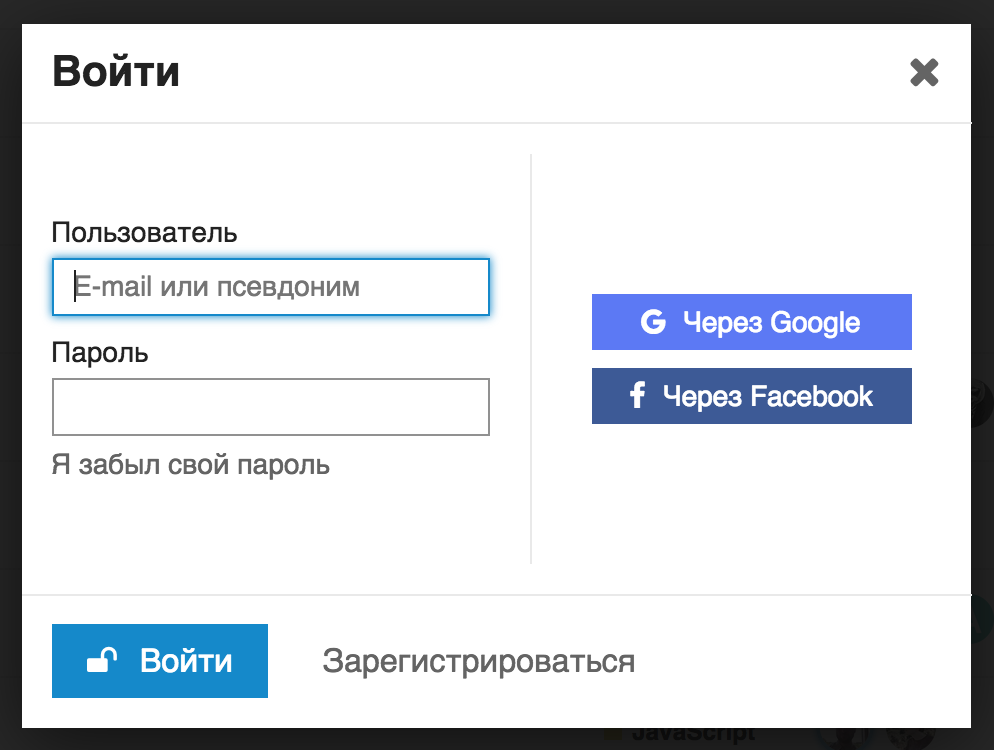
Один из способов исправить это — найти виновную надстройку и удалить ее из браузера. Вы можете сделать это, открыв приватное окно в браузере и войдя в Facebook. Если вы не выходите из своей учетной записи в этом окне, скорее всего, виноваты ваши расширения. Затем вы можете включать одно расширение за раз, чтобы найти проблемное.
Вот как это сделать в Google Chrome:
- Запустите Chrome, выберите три точки в правом верхнем углу и выберите «Новое окно в режиме инкогнито».
- Откройте Facebook, войдите в свою учетную запись и посмотрите, выйдет ли сайт из системы.
- Если сайт не выходит из системы, вернитесь в обычное окно Chrome и выберите меню из трех точек > Дополнительные инструменты > Расширения.
- Отключите все расширения, кроме одного. Затем запустите Facebook и посмотрите, возникает ли ваша проблема.
- Продолжайте включать одну надстройку за раз, и вы найдете проблемную.
 Затем удалите это расширение, выбрав Удалить.
Затем удалите это расширение, выбрав Удалить.
5. Очистите кэш мобильного приложения Facebook.
Если Facebook выводит вас из мобильного приложения, возможно, файлы кеша приложения повреждены. Цель этих файлов — улучшить работу с приложением, но иногда они делают прямо противоположное.
В этом случае вы можете очистить кеш приложения Facebook и, возможно, устранить проблему. Это не приведет к удалению каких-либо файлов вашей учетной записи Facebook, таких как ваши фотографии или видео.
Обратите внимание, что очистить кеш Facebook можно только на телефоне Android; вы не можете сделать это на iPhone.
- Откройте Настройки на телефоне Android.
- Выберите Приложения и уведомления > Facebook. Если вы не видите Facebook в списке, нажмите «Просмотреть все X приложений» (где X — количество ваших приложений), чтобы найти приложение.
- Выберите Хранилище и кэш на странице приложения Facebook.

- Выберите Очистить кеш, чтобы удалить файлы кеша приложения.
- Если удаление кэша не решило проблему, выберите Очистить хранилище, чтобы удалить сохраненные файлы приложения.
6. Обновите мобильное приложение Facebook.
Различные ошибки в мобильном приложении Facebook могут привести к выходу из вашей учетной записи. Поскольку эти ошибки являются результатом неправильного кода в приложении, вы не можете исправить их вручную.
Если Facebook официально признал эти ошибки и выпустил соответствующие исправления, вы можете загрузить и установить эти обновления приложений, чтобы решить свою проблему.
Обновление Facebook на Android
- Откройте Google Play Store на своем телефоне.
- Найдите Facebook и коснитесь приложения в списке.
- Выберите «Обновить», чтобы обновить приложение.
Обновление Facebook на iPhone
- Запустите App Store на вашем iPhone.

- Коснитесь «Обновления» внизу.
- Выберите Обновить рядом с Facebook, чтобы обновить приложение.
7. Удалите и переустановите мобильное приложение Facebook.
Если Facebook продолжает выходить из вашей учетной записи, несмотря на ваши усилия по устранению проблемы, рассмотрите возможность удаления проблемного приложения и переустановки его на телефоне. Это устраняет любые проблемы с основными файлами приложения, которые могут быть причиной вашей проблемы.
Когда вы переустанавливаете приложение, вы получаете новые рабочие файлы, которые заменяют старые и поврежденные файлы на вашем телефоне. После этого ваш Facebook заработает, и вы больше не столкнетесь с проблемой выхода.
Переустановите Facebook на Android
- Нажмите и удерживайте Facebook в панели приложений.
- Выберите «Удалить» и нажмите «ОК» в приглашении.
- Откройте Play Store, найдите Facebook и нажмите «Установить».

Переустановите Facebook на iPhone
- Нажмите и удерживайте приложение Facebook, пока все значки приложений не начнут покачиваться.
- Выберите X в верхнем левом углу Facebook и выберите «Удалить» в подсказке.
- Откройте App Store, найдите Facebook и коснитесь значка загрузки.
8. Измените свой пароль Facebook
Возможная причина, по которой вы выходите из своей учетной записи, заключается в том, что у кого-то есть пароль от вашей учетной записи Facebook, и они вручную выходят из вашей учетной записи с ваших устройств. Если вы считаете, что это так, измените пароль своей учетной записи как можно скорее, чтобы защитить свою учетную запись.
- Запустите Facebook в веб-браузере вашего компьютера и войдите в свою учетную запись.
- Выберите значок своего профиля в верхнем левом углу и выберите «Настройки и конфиденциальность» > «Настройки».
- Выберите «Безопасность» и войдите в систему на боковой панели слева.

- Выберите Изменить пароль на панели справа.
- Следуйте инструкциям на экране, чтобы установить новый пароль для своей учетной записи.
- Для дополнительной безопасности включите функцию двухфакторной аутентификации на той же странице.
Запрет Facebook на выход из вашей учетной записи
Facebook не выходит из вашей учетной записи без причины. Обычно существуют причины безопасности или технические причины, которые вынуждают платформу выгнать вас из вашей учетной записи. Как только вы определите эти проблемы и примените соответствующие исправления, ваша проблема должна быть решена, и вы без проблем вернетесь на свой любимый социальный сайт.
Махеш был одержим технологиями с тех пор, как около десяти лет назад у него появился первый гаджет. За последние несколько лет он написал ряд технических статей в различных онлайн-изданиях, включая, помимо прочего, MakeTechEasier и Android AppStorm. Прочитать полную биографию Махеша
Подписывайтесь на YouTube!
Вам понравился этот совет? Если это так, загляните на наш канал YouTube на нашем родственном сайте Online Tech Tips. Мы охватываем Windows, Mac, программное обеспечение и приложения, а также предлагаем множество советов по устранению неполадок и обучающих видеороликов. Нажмите на кнопку ниже, чтобы подписаться!
Мы охватываем Windows, Mac, программное обеспечение и приложения, а также предлагаем множество советов по устранению неполадок и обучающих видеороликов. Нажмите на кнопку ниже, чтобы подписаться!
Подписаться
Отключите связь своей учетной записи Facebook со сторонними приложениями с помощью этих советов.0003
Ваша учетная запись
Выйти
ByReggie Aqui
вторник, 20 марта 2018 г.
EMBED <>
Еще видео 9 0002Вероятно, с вашей учетной записью Facebook связано гораздо больше приложений, чем вы думаете. Вот несколько советов, как их отвязать.
МЕНЛО-ПАРК, Калифорния. С вашей учетной записью Facebook, вероятно, связано гораздо больше приложений, чем вы думаете.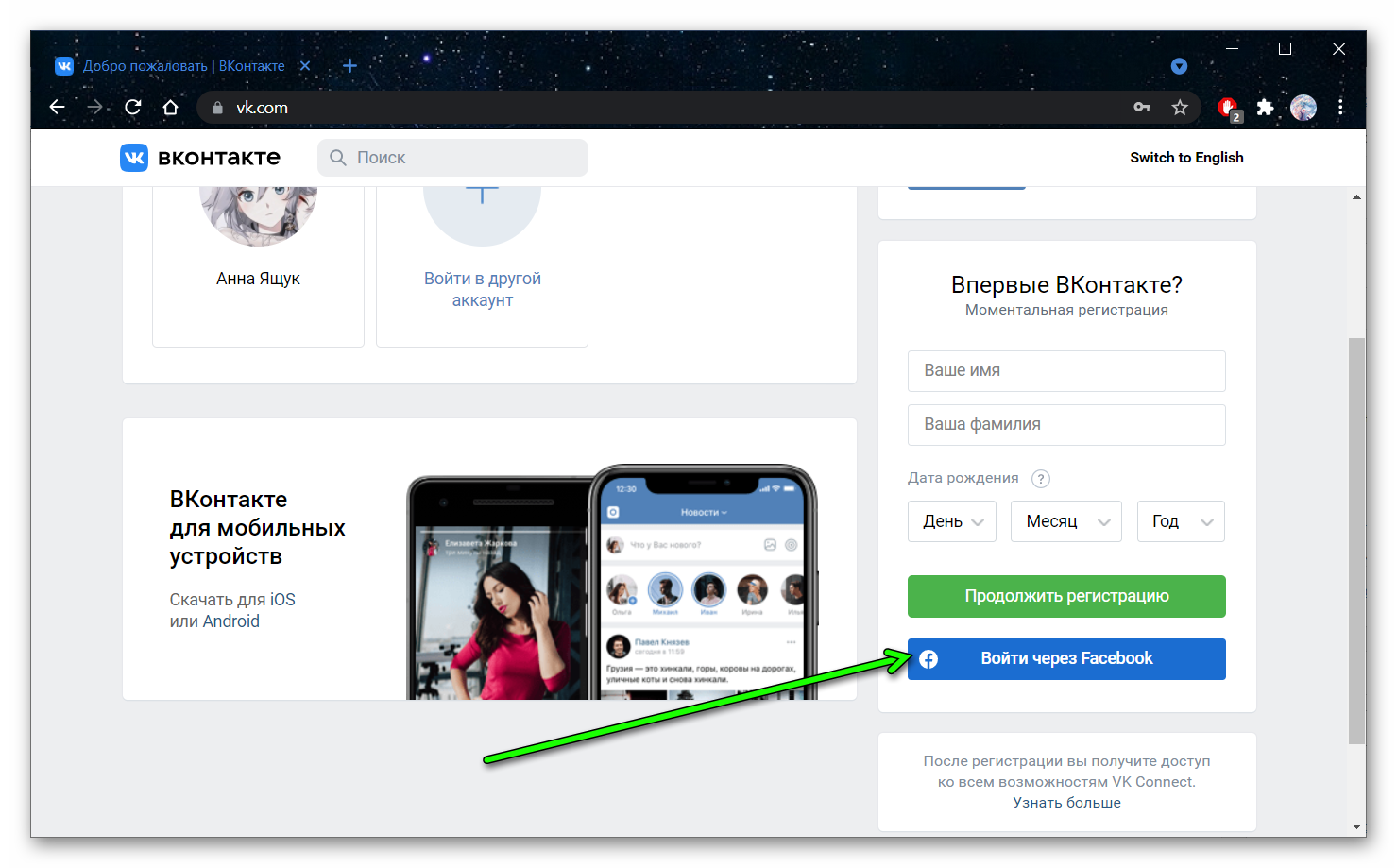 И это очень важно, так как некоторые приложения позволяют отслеживать местоположение, в то время как другие загружают ваши телефонные контакты и даже фотографии.
И это очень важно, так как некоторые приложения позволяют отслеживать местоположение, в то время как другие загружают ваши телефонные контакты и даже фотографии.
Чтобы отозвать разрешения приложения, выполните следующие действия на своей странице в Facebook:
- Перейдите в «Настройки учетной записи».
- Нажмите «Приложения» на левой боковой панели.
- Нажмите «X» справа от каждого приложения, чтобы отозвать доступ к вашим данным.
- Подтвердите «удалить», когда появится соответствующий запрос.
- Вы также можете отключить функцию «платформы» Facebook, которая не позволит Facebook интегрироваться с играми и другими приложениями для входа в систему в будущем.
Нажмите здесь, чтобы увидеть больше историй, фотографий и видео на Facebook.
Сообщить об исправлении или опечатке
Copyright © 2023 КГО-ТВ.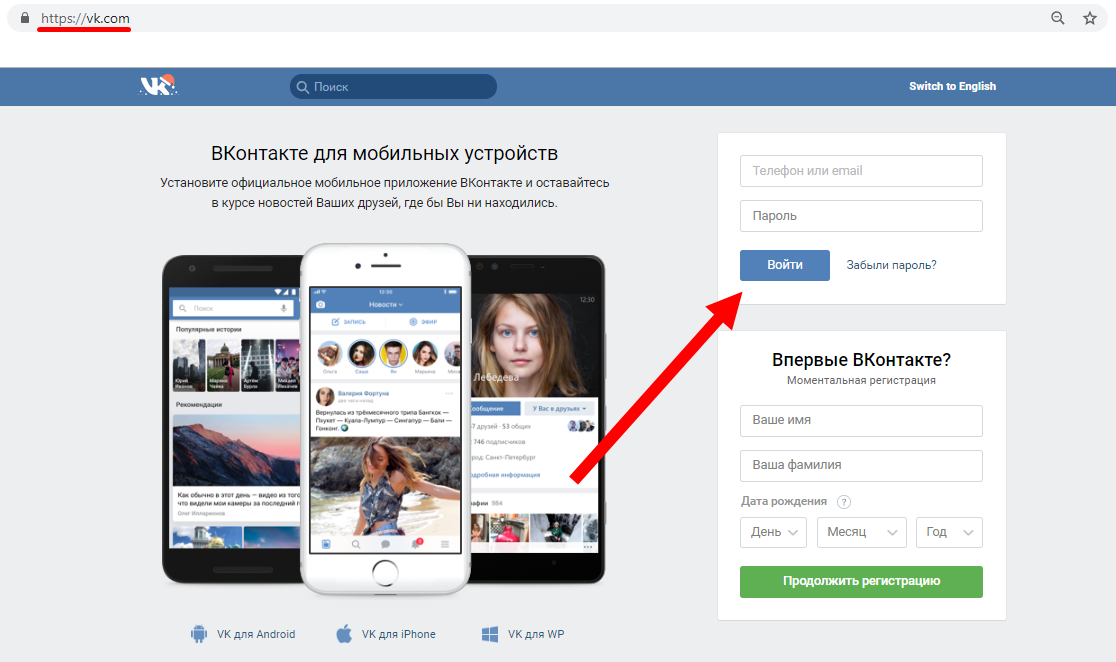 Все права защищены.
Все права защищены.
Похожие темы
- ТЕХНОЛОГИИ
- СОЦИАЛЬНЫЕ ПРИЛОЖЕНИЯ
- ВЕБ-САЙТЫ
- СОЦИАЛЬНЫЕ СЕТИ
- МОБИЛЬНЫЕ ПРИЛОЖЕНИЕ
- НАРУШЕНИЕ ДАННЫХ
- ПРИЛОЖЕНИЕ
- ПОТРЕБИТЕЛЬ
- ПРОБЛЕМЫ ПОТРЕБИТЕЛЯ
- ПРИЛОЖЕНИЯ
Related
Facebook проведет экстренное совещание с сотрудниками после обвинений в сборе данных
Исполнительный редактор CNET Ян Шерр обсуждает скандал с интеллектуальным анализом данных Facebook атированная фирма под огнем критики за получение пользователя данные
Мошенники Facebook взламывают учетные записи, заманивают друзей в растущую схему
Пользователи Facebook теперь могут подать заявку на получение своей доли в размере 725 миллионов долларов
Meta запускает платную верификацию в США
Facebook-материнская компания Meta планирует уволить еще 10 000 сотрудников 009 Убийца ее отца приговорен к 95 годам.
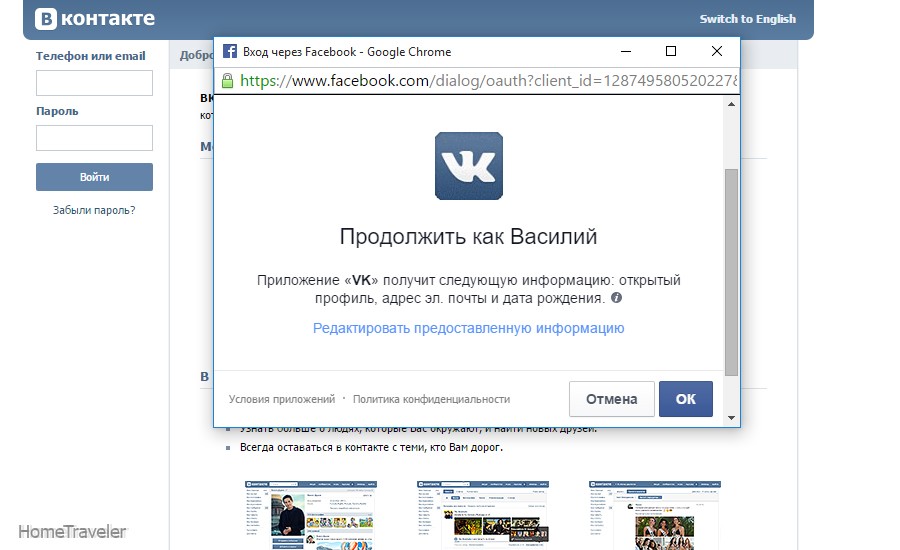




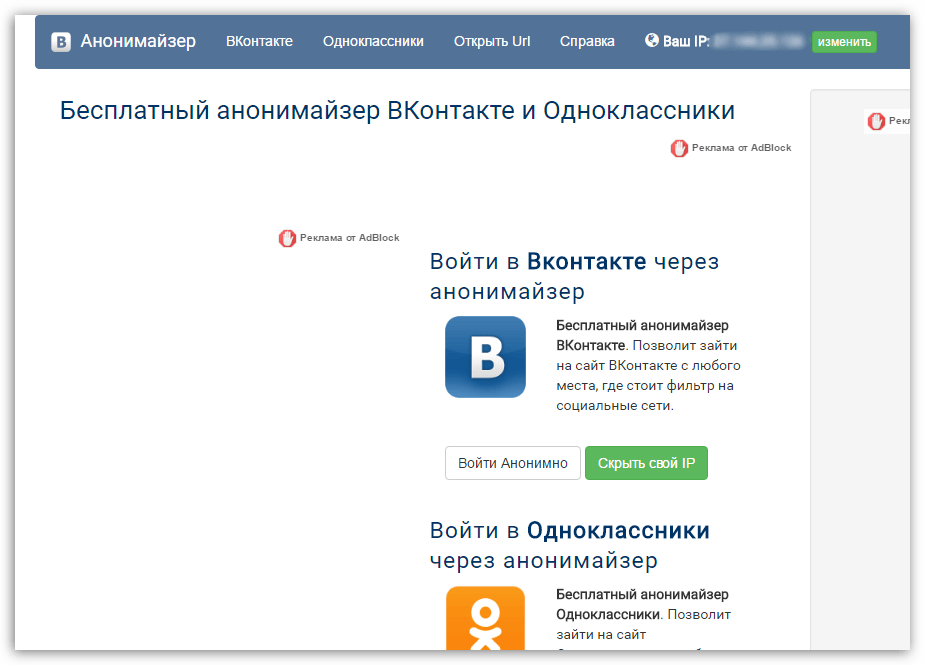 Подробности – здесь.
Подробности – здесь. 

 Затем удалите это расширение, выбрав Удалить.
Затем удалите это расширение, выбрав Удалить.